 Operasi dan penyelenggaraan
Operasi dan penyelenggaraan
 Nginx
Nginx
 Cara menggunakan cPanel untuk mengkonfigurasi proksi terbalik Nginx dalam CentOS 7
Cara menggunakan cPanel untuk mengkonfigurasi proksi terbalik Nginx dalam CentOS 7
Cara menggunakan cPanel untuk mengkonfigurasi proksi terbalik Nginx dalam CentOS 7
cPanel kini merupakan sistem kawalan hos maya yang paling berkuasa, paling mudah digunakan dan paling popular di dunia. Banyak hos asing menggunakan panel kawalan ini.

Pertama, kita perlu memasang perpustakaan EPEL untuk memulakan proses ini
Langkah 1: Pasang perpustakaan EPEL
root@server1 [/usr]# yum -y install epel-releaseLoaded plugins: fastestmirror, tsflags, universal-hooks Loading mirror speeds from cached hostfile * EA4: 66.23.237.210 * base: mirrors.linode.com * extras: mirrors.linode.com * updates: mirrors.linode.com Resolving Dependencies --> Running transaction check ---> Package epel-release.noarch 0:7-5 will be installed --> Finished Dependency Resolution Dependencies Resolved ======================================================================================== Package Arch Version Repository Size ======================================================================================== Installing: epel-release noarch 7-5 extras 14 k
Langkah 2: Pasang perpustakaan CentOS RPM nDeploy
Anda boleh memasang pustaka CentOS RPM nDeploy untuk memasang perisian web nDeploy dan pemalam Nginx yang kami perlukan
root@server1 [/usr]# yum -y install http://rpm.piserve.com/nDeploy-release-centos-1.0-1.noarch.rpmLoaded plugins: fastestmirror, tsflags, universal-hooks nDeploy-release-centos-1.0-1.noarch.rpm | 1.7 kB 00:00:00 Examining /var/tmp/yum-root-ei5tWJ/nDeploy-release-centos-1.0-1.noarch.rpm: nDeploy-release-centos-1.0-1.noarch Marking /var/tmp/yum-root-ei5tWJ/nDeploy-release-centos-1.0-1.noarch.rpm to be installed Resolving Dependencies --> Running transaction check ---> Package nDeploy-release-centos.noarch 0:1.0-1 will be installed --> Finished Dependency Resolution Dependencies Resolved ======================================================================================== Package Arch Version Repository Size ======================================================================================== Installing: nDeploy-release-centos noarch 1.0-1 /nDeploy-release-centos-1.0-1.noarch 110
Langkah Ketiga : Pasang pemalam nDeploy dan Nginx nDeploy
root@server1 [/usr]# yum --enablerepo=ndeploy install nginx-nDeploy nDeployLoaded plugins: fastestmirror, tsflags, universal-hooks epel/x86_64/metalink | 9.9 kB 00:00:00 epel | 4.3 kB 00:00:00 ndeploy | 2.9 kB 00:00:00 (1/4): ndeploy/7/x86_64/primary_db | 14 kB 00:00:00 (2/4): epel/x86_64/group_gz | 169 kB 00:00:00 (3/4): epel/x86_64/primary_db | 3.7 MB 00:00:02 Dependencies Resolved ======================================================================================== Package Arch Version Repository Size ======================================================================================== Installing: nDeploy noarch 2.0-11.el7 ndeploy 80 k nginx-nDeploy x86_64 1.8.0-34.el7 ndeploy 36 M Installing for dependencies: PyYAML x86_64 3.10-11.el7 base 153 k libevent x86_64 2.0.21-4.el7 base 214 k memcached x86_64 1.4.15-9.el7 base 84 k python-inotify noarch 0.9.4-4.el7 base 49 k python-lxml x86_64 3.2.1-4.el7 base 758 k Transaction Summary ======================================================================================== Install 2 Packages (+5 Dependent packages)
Kami memasang pemalam Nginx pada pelayan kami dan menyelesaikan pemasangan mengikut langkah di atas. Kini kita boleh mengkonfigurasi Nginx sebagai proksi terbalik dan mencipta hos maya untuk akaun pengguna cPanel sedia ada, yang mana kita boleh menjalankan skrip berikut.
Langkah 4: Mulakan Nginx sebagai pelayan web front-end lalai dan buat fail konfigurasi lalai
root@server1 [/usr]# /opt/nDeploy/scripts/cpanel-nDeploy-setup.sh enableModifying apache http and https port in cpanel httpd restarted successfully. Created symlink from /etc/systemd/system/multi-user.target.wants/nginx.service to /usr/lib/systemd/system/nginx.service. Created symlink from /etc/systemd/system/multi-user.target.wants/ndeploy_watcher.service to /usr/lib/systemd/system/ndeploy_watcher.service. Created symlink from /etc/systemd/system/multi-user.target.wants/ndeploy_backends.service to /usr/lib/systemd/system/ndeploy_backends.service. ConfGen:: saheetha ConfGen:: satest
Anda boleh melihat bahawa skrip ini akan mengubah suai port Apache daripada 80 ke port lain untuk menggunakan Nginx sebagai pelayan web bahagian hadapan dan mencipta profil hos maya untuk pengguna cPanel sedia ada. Setelah selesai, sahkan status Apache dan Nginx.
Status Apache:
root@server1 [/var/run/httpd]# systemctl status httpd● httpd.service - Apache Web Server Loaded: loaded (/usr/lib/systemd/system/httpd.service; enabled; vendor preset: disabled) Active: active (running) since Mon 2016-01-18 06:34:23 UTC; 12s ago Process: 25606 ExecStart=/usr/sbin/apachectl start (code=exited, status=0/SUCCESS) Main PID: 24760 (httpd) CGroup: /system.slice/httpd.service ‣ 24760 /usr/local/apache/bin/httpd -k start Jan 18 06:34:23 server1.centos7-test.com systemd[1]: Starting Apache Web Server... Jan 18 06:34:23 server1.centos7-test.com apachectl[25606]: httpd (pid 24760) already running Jan 18 06:34:23 server1.centos7-test.com systemd[1]: Started Apache Web Server.
Status Nginx:
root@server1 [~]# systemctl status nginx● nginx.service - nginx-nDeploy - high performance web server Loaded: loaded (/usr/lib/systemd/system/nginx.service; enabled; vendor preset: disabled) Active: active (running) since Sun 2016-01-17 17:18:29 UTC; 13h ago Docs: http://nginx.org/en/docs/ Main PID: 3833 (nginx) CGroup: /system.slice/nginx.service ├─ 3833 nginx: master process /usr/sbin/nginx -c /etc/nginx/nginx.conf ├─25473 nginx: worker process ├─25474 nginx: worker process └─25475 nginx: cache manager process Jan 17 17:18:29 server1.centos7-test.com systemd[1]: Starting nginx-nDeploy - high performance web server... Jan 17 17:18:29 server1.centos7-test.com nginx[3804]: nginx: the configuration file /etc/nginx/nginx.conf syntax is ok Jan 17 17:18:29 server1.centos7-test.com nginx[3804]: nginx: configuration file /etc/nginx/nginx.conf test is successful Jan 17 17:18:29 server1.centos7-test.com systemd[1]: Started nginx-nDeploy - high performance web server.
Nginx berjalan sebagai pelayan bahagian hadapan pada port 80, dan konfigurasi Apache ialah Tukar untuk mendengar pada port http 9999 dan https port 4430. Sila lihat situasi mereka:
root@server1 [/usr/local/src]# netstat -plan | grep httpdtcp 0 0 0.0.0.0:4430 0.0.0.0:* LISTEN 17270/httpd tcp 0 0 0.0.0.0:9999 0.0.0.0:* LISTEN 17270/httpd tcp6 0 0 :::4430 :::* LISTEN 17270/httpd tcp6 0 0 :::9999 :::* LISTEN 17270/httpd
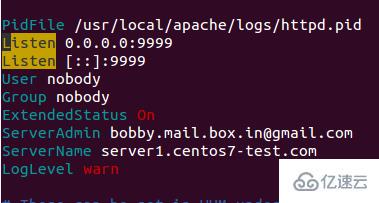
root@server1 [/usr/local/src]# netstat -plan | grep nginxtcp 0 0 127.0.0.1:80 0.0.0.0:* LISTEN 17802/nginx: master tcp 0 0 45.79.183.73:80 0.0.0.0:* LISTEN 17802/nginx: master
Fail konfigurasi hos maya yang dibuat untuk pengguna sedia ada adalah dalam "/etc/nginx/sites- didayakan". Laluan fail ini mengandungi fail konfigurasi Nginx utama.
root@server1 [/etc/nginx/sites-enabled]# ll | grep .conf-rw-r--r-- 1 root root 311 Jan 17 09:02 saheetha.com.conf-rw-r--r-- 1 root root 336 Jan 17 09:02 saheethastest.com.conf
Contoh hos maya untuk nama domain:
server {
listen 45.79.183.73:80;#CPIPVSIX:80;# ServerNamesserver_name saheetha.com www.saheetha.com;
access_log /usr/local/apache/domlogs/saheetha.com main;
access_log /usr/local/apache/domlogs/saheetha.com-bytes_log bytes_log;
include /etc/nginx/sites-enabled/saheetha.com.include;
}Kami boleh memulakan penyemak imbas untuk melihat tapak web untuk menentukan status berfungsi pelayan web. Selepas pemasangan, baca maklumat perkhidmatan web pada pelayan.
root@server1 [/home]# ip a | grep -i eth03: eth0: mtu 1500 qdisc pfifo_fast state UP qlen 1000 inet 45.79.183.73/24 brd 45.79.183.255 scope global dynamic eth0 root@server1 [/home]# nginx -vnginx version: nginx/1.8.0
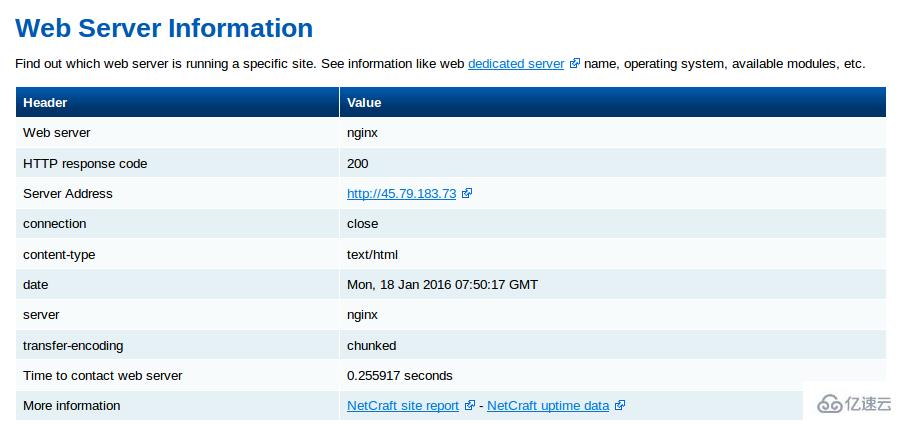
Tulis semula ayat ini untuk mendapatkan: Untuk semua akaun yang baru dibuat dalam cPanel, Nginx akan mencipta hos maya untuk mereka. Dengan langkah mudah ini, kami boleh mengkonfigurasi Nginx sebagai proksi terbalik pada pelayan CentOS 7 / cPanel.
Kelebihan Nginx sebagai proksi terbalik
Mudah dipasang dan dikonfigurasikan.
Kecekapan tinggi dan prestasi yang baik.
Cegah serangan Ddos.
Sokongan menggunakan .htaccess sebagai peraturan penulisan semula untuk PHP.
Atas ialah kandungan terperinci Cara menggunakan cPanel untuk mengkonfigurasi proksi terbalik Nginx dalam CentOS 7. Untuk maklumat lanjut, sila ikut artikel berkaitan lain di laman web China PHP!

Alat AI Hot

Undresser.AI Undress
Apl berkuasa AI untuk mencipta foto bogel yang realistik

AI Clothes Remover
Alat AI dalam talian untuk mengeluarkan pakaian daripada foto.

Undress AI Tool
Gambar buka pakaian secara percuma

Clothoff.io
Penyingkiran pakaian AI

AI Hentai Generator
Menjana ai hentai secara percuma.

Artikel Panas

Alat panas

Notepad++7.3.1
Editor kod yang mudah digunakan dan percuma

SublimeText3 versi Cina
Versi Cina, sangat mudah digunakan

Hantar Studio 13.0.1
Persekitaran pembangunan bersepadu PHP yang berkuasa

Dreamweaver CS6
Alat pembangunan web visual

SublimeText3 versi Mac
Perisian penyuntingan kod peringkat Tuhan (SublimeText3)

Topik panas
 1359
1359
 52
52
 Bagaimana untuk membenarkan akses rangkaian luaran ke pelayan tomcat
Apr 21, 2024 am 07:22 AM
Bagaimana untuk membenarkan akses rangkaian luaran ke pelayan tomcat
Apr 21, 2024 am 07:22 AM
Untuk membenarkan pelayan Tomcat mengakses rangkaian luaran, anda perlu: mengubah suai fail konfigurasi Tomcat untuk membenarkan sambungan luaran. Tambahkan peraturan tembok api untuk membenarkan akses kepada port pelayan Tomcat. Buat rekod DNS yang menunjukkan nama domain ke IP awam pelayan Tomcat. Pilihan: Gunakan proksi terbalik untuk meningkatkan keselamatan dan prestasi. Pilihan: Sediakan HTTPS untuk meningkatkan keselamatan.
 Petua penggunaan SCP-kecualikan fail secara rekursif
Apr 22, 2024 am 09:04 AM
Petua penggunaan SCP-kecualikan fail secara rekursif
Apr 22, 2024 am 09:04 AM
Seseorang boleh menggunakan arahan scp untuk menyalin fail antara hos rangkaian dengan selamat. Ia menggunakan ssh untuk pemindahan data dan pengesahan. Sintaks biasa ialah: scpfile1user@host:/path/to/dest/scp -r/path/to/source/user@host:/path/to/dest/scp exclude files Saya rasa anda tidak boleh apabila menggunakan arahan scp Tapis atau kecualikan fail. Walau bagaimanapun, terdapat penyelesaian yang baik untuk mengecualikan fail dan menyalinnya dengan selamat menggunakan ssh. Halaman ini menerangkan cara menapis atau mengecualikan fail apabila menyalin direktori secara rekursif menggunakan scp. Cara menggunakan arahan rsync untuk mengecualikan fail Sintaksnya ialah: rsyncav-essh-
 Selamat datang ke nginx! Bagaimana untuk menyelesaikannya?
Apr 17, 2024 am 05:12 AM
Selamat datang ke nginx! Bagaimana untuk menyelesaikannya?
Apr 17, 2024 am 05:12 AM
Untuk menyelesaikan ralat "Selamat datang ke nginx!", anda perlu menyemak konfigurasi hos maya, dayakan hos maya, muat semula Nginx, jika fail konfigurasi hos maya tidak dapat ditemui, buat halaman lalai dan muat semula Nginx, kemudian mesej ralat akan hilang dan laman web akan menjadi paparan biasa.
 Bagaimana untuk menggunakan projek nodejs ke pelayan
Apr 21, 2024 am 04:40 AM
Bagaimana untuk menggunakan projek nodejs ke pelayan
Apr 21, 2024 am 04:40 AM
Langkah-langkah penggunaan pelayan untuk projek Node.js: Sediakan persekitaran penggunaan: dapatkan akses pelayan, pasang Node.js, sediakan repositori Git. Bina aplikasi: Gunakan npm run build untuk menjana kod dan kebergantungan yang boleh digunakan. Muat naik kod ke pelayan: melalui Git atau Protokol Pemindahan Fail. Pasang kebergantungan: SSH ke dalam pelayan dan gunakan pemasangan npm untuk memasang kebergantungan aplikasi. Mulakan aplikasi: Gunakan arahan seperti node index.js untuk memulakan aplikasi, atau gunakan pengurus proses seperti pm2. Konfigurasikan proksi terbalik (pilihan): Gunakan proksi terbalik seperti Nginx atau Apache untuk menghalakan trafik ke aplikasi anda
 Bagaimana untuk menjana URL daripada fail html
Apr 21, 2024 pm 12:57 PM
Bagaimana untuk menjana URL daripada fail html
Apr 21, 2024 pm 12:57 PM
Menukar fail HTML kepada URL memerlukan pelayan web, yang melibatkan langkah berikut: Dapatkan pelayan web. Sediakan pelayan web. Muat naik fail HTML. Buat nama domain. Halakan permintaan.
 Bolehkah nodejs diakses dari luar?
Apr 21, 2024 am 04:43 AM
Bolehkah nodejs diakses dari luar?
Apr 21, 2024 am 04:43 AM
Ya, Node.js boleh diakses dari luar. Anda boleh menggunakan kaedah berikut: Gunakan Cloud Functions untuk menggunakan fungsi dan menjadikannya boleh diakses secara umum. Gunakan rangka kerja Express untuk membuat laluan dan menentukan titik akhir. Gunakan Nginx untuk membalikkan permintaan proksi kepada aplikasi Node.js. Gunakan bekas Docker untuk menjalankan aplikasi Node.js dan dedahkannya melalui pemetaan port.
 Bagaimana untuk menggunakan dan menyelenggara laman web menggunakan PHP
May 03, 2024 am 08:54 AM
Bagaimana untuk menggunakan dan menyelenggara laman web menggunakan PHP
May 03, 2024 am 08:54 AM
Untuk berjaya menggunakan dan menyelenggara tapak web PHP, anda perlu melakukan langkah berikut: Pilih pelayan web (seperti Apache atau Nginx) Pasang PHP Cipta pangkalan data dan sambungkan PHP Muat naik kod ke pelayan Sediakan nama domain dan Pemantauan DNS penyelenggaraan tapak web langkah termasuk mengemas kini PHP dan pelayan web, dan membuat sandaran tapak web, memantau log ralat dan mengemas kini kandungan.
 Apakah versi sistem pelayan yang ada?
Apr 16, 2024 pm 12:52 PM
Apakah versi sistem pelayan yang ada?
Apr 16, 2024 pm 12:52 PM
Versi sistem pelayan biasanya termasuk Linux (RHEL, CentOS, Pelayan Ubuntu, Debian), Pelayan Windows (Standard, Pusat Data, Hyper-V), UNIX (Solaris, AIX, HP-UX) dan Pelayan macOS. Faktor seperti keserasian aplikasi, sokongan perkakasan, keselamatan dan kestabilan, kos dan sokongan harus dipertimbangkan semasa memilih versi sistem.



